Wir empfehlen Ihnen, die Entfernung von Receiver Helper zu betrachten und alle auf diesem Mac-Virus verwandte Dateien. In unserem Reiseführer, Sie finden Anweisungen Informationen zum Entfernen von Receiver Helper und zum Sichern des betroffenen Systems.
Was ist Receiver Helper auf dem Mac??
Receiver Helper ist ein unerwünschtes Programm, das sich auf macOS auswirkt. Es führt Änderungen durch, die sowohl installierte Browser als auch Betriebssysteme betreffen.
Die Ausbreitungsmethoden für solche Programme sind oft zwielichtig. Aus diesem Grund übersehen Benutzer den Installationsprozess.
Indem typische Adware Züge, Die App kann verschiedene nervige Online-Anzeigen generieren. Gleichzeitig, ReceiverHelper fungiert als Browser-Hijacker. Als Entführer, Es ändert die wichtigsten Browsereinstellungen. Es kann die Homepage ersetzen, neue Registerkarte, und Standardsuchmaschine mit gefälschten Suchmaschinen wie Sichere Finder, Suchen-Mine und Akaimaihd. Die unerwünschte App generiert auch gefälschte Popup-Warnungen. Diese Warnungen geben normalerweise an, dass sich auf dem Computer Malware befindet.
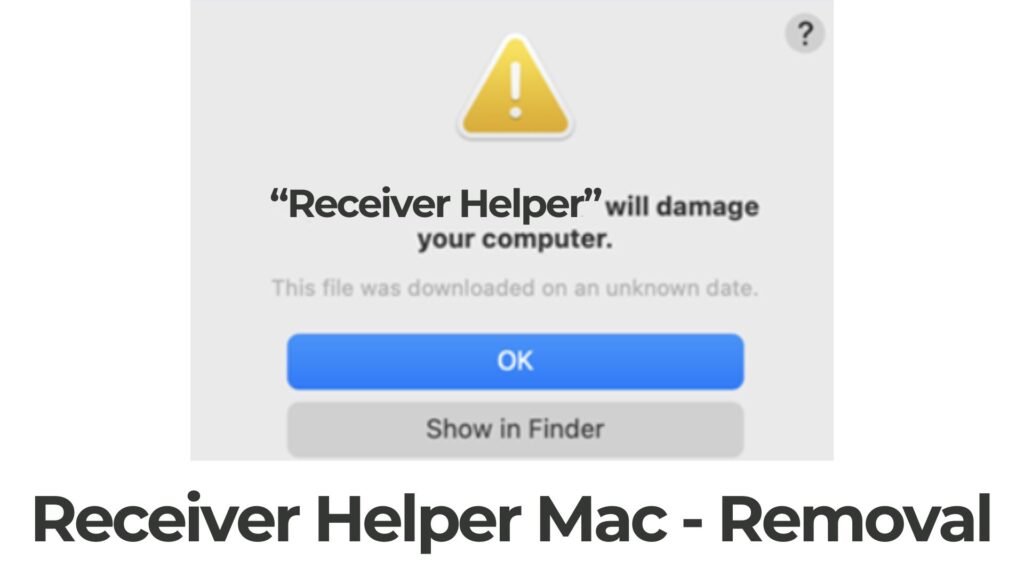
Zusammenfassung der Empfängerhilfe
| Name | Empfänger Helper |
| Art | Potentiell unerwünschte Programme (PUP) |
| kurze Beschreibung | Eine fragwürdige Anwendung, die Safari und Chrome-Browser für Mac hijacks. Führt Browser Änderungen ohne Ihr Wissen. |
| Symptome | Die Homepage, neue Registerkarte und Suchmaschinen in bevorzugten Web-Browser hoax Suchmaschine angezeigt werden kann eingestellt werden. Browser Verlangsamungen kann aufgrund der erhöhten Anzahl von Online-Anzeigen auftreten. Das Programm kann jedes Mal, starten Sie starten die betroffenen Mac. |
| Verteilungsmethode | Freeware-Installationen, gebündelte Pakete |
| Detection Tool |
Überprüfen Sie, ob Ihr System von Malware betroffen ist
Herunterladen
Malware Removal Tool
|
| Benutzererfahrung | Abonnieren Sie unseren Forum Empfänger Helfer zu diskutieren. |
ReceiverHelper – Ist es Malware??
ReceiverHelper ist ein potenziell unerwünschtes Programm, das Mac-Betriebssysteme betrifft. Auf den betroffenen Systemen werden keine böswilligen Änderungen vorgenommen, Daher ist es keine Malware.
Die App verbreitet sich über verschiedene schattige Techniken, was oft zu einer unbemerkten Installation führt. Das plötzliche und unerwartete Auftreten dieses Programms lässt viele Benutzer glauben, dass Receiver Helper ein Virus für Mac.
Die gute Nachricht ist, dass die App keine Schäden an den Systemen verursacht es wirkt. Die schlechte Nachricht ist, dass dieses potenziell unerwünschte Programm einige potenziell gefährliche Probleme verursachen kann. Es ist wahrscheinlich, sensible Details zu ernten, Ändern Sie die Einstellungen des Hauptbrowsers, und liefern verschiedene Arten von Anzeigen, die sich auf beschädigte Websites beziehen. Receiver Helper ist eine App für Mac, die als Adware eingestuft wurde. Es kann auch als Browser-Hijacker fungieren.
"Receiverhelper" beschädigt Ihren Computer
Wenn Receiver Helper auf einem Mac-Betriebssystem ausgeführt werden kann, es werden einige schlechte Änderungen vorgenommen. Diese Änderungen machen das System anfällig für Malware-Infektionen. Nach dem Start auf dem Mac, Receiver Helper ändert einige der wichtigsten Browsing-Einstellungen. Auf diese Weise können Details erfasst werden, die Ihre Online-Aktivitäten definieren. Die gesammelten Daten werden an die Server gesendet. Das Programm kann auch fraglich, Suchmaschinen und Ursache Umleitungen sie schieben.
Receiver Helper zielt immer mehr auf Opfer ab. Benutzer berichten weiterhin, dass sie das schlimme Problem auf ihren Mac-Systemen bemerkt haben.
Wenn Sie einer der betroffenen Benutzer sind, Es ist wichtig, die auf Ihrem Mac installierten Programme zu überprüfen. Auch, Achten Sie darauf, was Sie zum Durchsuchen des Webspace verwenden. Das unerwünschte Programm hat möglicherweise eine Scherzsuchmaschine eingerichtet.
Programme, die behaupten, nützlich zu sein, aber stattdessen unerwünschte Probleme verursachen, sind Scherzprogramme und sollten beseitigt werden. Receiver Helper Mac ist nichts anderes als ein Ärgernis.
Die unaufgeforderte Datenerfassung erfolgt mit Tracking-Technologien wie Cookies, Web Beacons, Skripte, und andere. Schließlich, solange der Receiver Helper unter macOS läuft, es kann Details wie bekommen:
- Besuchten URLs und Websites
- Browser-Homepage
- Suchanfragen
- Suchanfragen auf den besuchten Webseiten
- Art des verwendeten Browser
- Betriebssystemtyp
- Internetprotokoll (IP) Anschrift
- Geographische Lage
- Der Domainname des aktuellen Internetdienstanbieters (ISP)
Da die Besitzer der Receiver Helper unerwünschte App auf dem Mac unbekannt sind, alle Zwecke der Datenerhebung ein Geheimnis bleiben. Häufig, Datensätze werden für die Einführung von gezielten Werbekampagnen.
Wenn dies geschieht,, Ihr betroffener Browser wird mit einer großen Anzahl nerviger Anzeigen überschwemmt. Diese Anzeigen versuchen möglicherweise, Sie zum Besuch gefälschter / schädlicher Websites zu verleiten.
Es ist auch möglich, dass die Besitzer des Receiver Helper Mac “Virus” Programm kann geerntete Details auf veröffentlichen dunkle Web-Märkte für Finanzerträge.
Weiter, Ihr Mac generiert möglicherweise regelmäßig nervige Popup-Nachrichten. Diese Nachrichten können Folgendes beanspruchen:
Receiverhelper Malware beschädigt Ihren Computer
oder
Receiverhelper.app wird Ihren Computer beschädigen
Das Vorhandensein von Receiver Helper auf Ihrem Mac kann zu schwerwiegenden Problemen mit der Systemsicherheit und dem Datenschutz führen. Um all die unangenehmen Probleme zu vermeiden, die sich aus dem Receiver Helper-Programm auf Ihrem Mac ergeben, Navigieren Sie zu den Anweisungen zum Entfernen unten. Wenn Sie dieses unerwünschte und möglicherweise schädliche Programm loswerden, können Sie das Web wieder sicher durchsuchen.
Ist ReceiverHelper ein Virus??
ReceiverHelper wird von Sicherheitsforschern nicht als Virus für Mac eingestuft. Es wurde jedoch als Bedrohung auf niedrigem Niveau eingestuft, die indirekt für Ihren Computer riskant ist. Die Hauptgründe dafür sind, dass dieses Programm möglicherweise für die Änderung verschiedener Arten von Einstellungen auf Ihrem macOS und den darin installierten Webbrowsern verantwortlich ist.
Und auch, auch wenn es noch nicht offiziell bestätigt wurde, Dieses Programm kann verschiedene Arten von Adware-Aktivitäten ausführen. Dazu gehört das Anzeigen verschiedener Formen von Werbung, die nicht nur Ihren Mac verlangsamen können, sondern auch zu gefährlichen Websites führen, wie die Folgenden:
- Phishing-Sites.
- Scam-Websites.
- Leitet zu Virenlinks weiter.
- Seiten des technischen Supports für Betrug.
- Betrugsumfragen.
Dies sind die Hauptgründe, warum dieses Programm länger auf Ihrem Mac bleibt, desto mehr Probleme könnte es verursachen. Dies sind auch die Gründe, warum Sie sich darauf konzentrieren sollten, diese riskante Software so schnell wie möglich zu entfernen.
Entfernen Sie Receiver Helper Mac-Malware
So entfernen Sie die Malware von Receiver Helper Mac und alle auf dem System erstellten Einträge, Sie sollten mehrere Entfernungsschritte in einer genauen Reihenfolge durchführen. Der Leitfaden unten präsentiert manuelle und automatische Entfernung Ansätze. Um Dateien, die von unerwünschten Programmen installiert wurden, vollständig zu entfernen und die Sicherheit von macOS zu erhöhen, wir empfehlen, dass Sie die Schritte kombinieren.
Das manuelle Entfernen des Receiver Helper-Virus kann ein ziemlich komplizierter Prozess sein. Es erfordert fortgeschrittene Computerkenntnisse. Wenn Sie sich mit den manuellen Maßnahmen nicht wohl fühlen, Navigieren Sie zum automatischen Teil der Anleitung - Schritt 3.
In einigen Fällen, Nach dem Hörer Helper Mac App deinstalliert haben, bestimmte Dateien möglicherweise auf dem System hinter sich gelassen werden. So suchen Sie nach solchen Dateien? Starten Sie das System nach dem Entfernen der Receiver Helper Mac-Malware neu. Stellen Sie dann sicher, dass die Dateien oder Ordner, die sich auf die unerwünschte App beziehen, nicht mehr vorhanden sind. Sie können in diesen Abschnitten aufgeführt sein:
- /Anwendungen
- /Library / Internet Plug-In /
- /Library / Launchagents /
- /Users / Shared
- ~ / Library
- ~ / Applications
Beachten: Vor dem manuellen Entfernen von Dateien oder Ordner auf Ihrem Mac, stellen Sie sicher, die genaue Komponenten des Empfängers Helper zu identifizieren. Andere Apps löschen’ Dateien (oder Systemeinstellungen Dateien) versehentlich eine Fehlfunktion der installierten Anwendungen auslösen oder sogar Ihr System.
Falls Sie weitere Fragen haben oder zusätzliche Hilfe beim Entfernen benötigen, Wir von Sensorstechforum.com helfen Ihnen gerne weiter. Zögern Sie nicht, uns einen Kommentar zu hinterlassen.
Schritte zur Vorbereitung vor dem Entfernen:
Vor dem Starten Sie die folgenden Schritte folgen, darauf hingewiesen werden, dass Sie sollten zunächst die folgenden Vorbereitungen tun:
- Sichern Sie Ihre Dateien, falls das Schlimmste passiert.
- Achten Sie darauf, ein Gerät mit dieser Anleitung auf standy haben.
- Bewaffnen Sie sich mit Geduld.
- 1. Suchen Sie nach Mac-Malware
- 2. Deinstallieren Sie riskante Apps
- 3. Bereinigen Sie Ihre Browser
Schritt 1: Suchen Sie nach Receiver Helper-Dateien und entfernen Sie sie von Ihrem Mac
Wenn Sie auf Ihrem Mac Probleme aufgrund unerwünschter Skripte und Programme wie Receiver Helper haben, der empfohlene Weg, um die Bedrohung zu beseitigen ist durch ein Anti-Malware-Programm. SpyHunter für Mac bietet erweiterte Sicherheitsfunktionen sowie andere Module, die die Sicherheit Ihres Mac verbessern und ihn in Zukunft schützen.

Schnelle und einfache Anleitung zum Entfernen von Mac-Malware-Videos
Bonusschritt: So machen Sie Ihren Mac schneller?
Mac-Rechner unterhalten wahrscheinlich das schnellste Betriebssystem auf dem Markt. Noch, Macs werden manchmal langsam und träge. Die folgende Videoanleitung untersucht alle möglichen Probleme, die dazu führen können, dass Ihr Mac langsamer als gewöhnlich ist, sowie alle Schritte, die Ihnen helfen können, Ihren Mac zu beschleunigen.
Schritt 2: Deinstallieren Sie Receiver Helper und entfernen Sie zugehörige Dateien und Objekte
1. hit the ⇧ + ⌘ + U Tasten zum Öffnen von Dienstprogrammen. Eine andere Möglichkeit besteht darin, auf „Los“ zu klicken und dann auf „Dienstprogramme“ zu klicken., wie das Bild unten zeigt:

2. Suchen Sie den Aktivitätsmonitor und doppelklicken Sie darauf:

3. Im Activity Monitor sucht verdächtige Prozesse, Zugehörigkeit oder verwandt mit Receiver Helper:


4. Klicken Sie auf die "Gehen" Taste erneut, aber diesmal wählen Sie Anwendungen. Eine andere Möglichkeit ist mit den ⇧+⌘+A Tasten.
5. Im Menü Anwendungen, sucht jede verdächtige App oder eine App mit einem Namen, ähnlich oder identisch mit Receiver Helper. Wenn Sie es finden, Klicken Sie mit der rechten Maustaste auf die App und wählen Sie "In den Papierkorb verschieben".

6. Wählen Accounts, Danach klicken Sie auf die Login Artikel Vorliebe. Ihr Mac zeigt Ihnen dann eine Liste der Elemente, die automatisch gestartet werden, wenn Sie sich einloggen. Suchen Sie nach verdächtigen Apps, die mit Receiver Helper identisch oder ähnlich sind. Aktivieren Sie die App, deren automatische Ausführung Sie beenden möchten, und wählen Sie dann auf aus Minus („-“) Symbol, um es zu verstecken.
7. Entfernen Sie alle verbleibenden Dateien, die möglicherweise mit dieser Bedrohung zusammenhängen, manuell, indem Sie die folgenden Teilschritte ausführen:
- Gehe zu Finder.
- In der Suchleiste den Namen der Anwendung, die Sie entfernen möchten,.
- Oberhalb der Suchleiste ändern, um die zwei Drop-Down-Menüs "Systemdateien" und "Sind inklusive" so dass Sie alle Dateien im Zusammenhang mit der Anwendung sehen können, das Sie entfernen möchten. Beachten Sie, dass einige der Dateien nicht in der App in Beziehung gesetzt werden kann, so sehr vorsichtig sein, welche Dateien Sie löschen.
- Wenn alle Dateien sind verwandte, halte das ⌘ + A Tasten, um sie auszuwählen und fahren sie dann zu "Müll".
Falls Sie Receiver Helper nicht über entfernen können Schritt 1 über:
Für den Fall, können Sie nicht die Virus-Dateien und Objekten in Ihren Anwendungen oder an anderen Orten finden wir oben gezeigt haben, Sie können in den Bibliotheken Ihres Mac für sie manuell suchen. Doch bevor dies zu tun, bitte den Disclaimer unten lesen:
1. Klicke auf "Gehen" und dann "Gehe zum Ordner" wie gezeigt unter:

2. Eintippen "/Library / LauchAgents /" und klicke auf Ok:

3. Löschen Sie alle Virendateien, die einen ähnlichen oder denselben Namen wie Receiver Helper haben. Wenn Sie glauben, dass es keine solche Datei, lösche nichts.

Sie können die gleiche Prozedur mit den folgenden anderen Bibliothek Verzeichnisse wiederholen:
→ ~ / Library / Launchagents
/Library / LaunchDaemons
Spitze: ~ ist es absichtlich, denn es führt mehr LaunchAgents- zu.
Schritt 3: Entfernen Sie Receiver Helper-bezogene Erweiterungen aus Safari / Chrom / Firefox









Receiver Helper-FAQ
Was ist Receiver Helper auf Ihrem Mac??
Die Receiver Helper-Bedrohung ist wahrscheinlich eine potenziell unerwünschte App. Es besteht auch die Möglichkeit, dass es damit zusammenhängt Mac Malware. Wenn dem so ist, Solche Apps neigen dazu, Ihren Mac erheblich zu verlangsamen und Werbung anzuzeigen. Sie können auch Cookies und andere Tracker verwenden, um Browserinformationen von den auf Ihrem Mac installierten Webbrowsern abzurufen.
Können Macs Viren bekommen??
Ja. So viel wie jedes andere Gerät, Apple-Computer bekommen Malware. Apple-Geräte sind möglicherweise kein häufiges Ziel von Malware Autoren, Aber seien Sie versichert, dass fast alle Apple-Geräte mit einer Bedrohung infiziert werden können.
Welche Arten von Mac-Bedrohungen gibt es??
Laut den meisten Malware-Forschern und Cyber-Sicherheitsexperten, die Arten von Bedrohungen Bei Viren, die derzeit Ihren Mac infizieren können, kann es sich um betrügerische Antivirenprogramme handeln, Adware oder Entführer (PUPs), Trojanische Pferde, Ransomware und Krypto-Miner-Malware.
Was tun, wenn ich einen Mac-Virus habe?, Like Receiver Helper?
Keine Panik! Sie können die meisten Mac-Bedrohungen leicht beseitigen, indem Sie sie zuerst isolieren und dann entfernen. Ein empfehlenswerter Weg, dies zu tun, ist die Verwendung eines seriösen Anbieters Software zum Entfernen von Schadsoftware Das kann die Entfernung automatisch für Sie erledigen.
Es gibt viele Anti-Malware-Apps für Mac, aus denen Sie auswählen können. SpyHunter für Mac ist eine der empfohlenen Mac-Anti-Malware-Apps, das kann kostenlos scannen und alle Viren erkennen. Dies spart Zeit für das manuelle Entfernen, das Sie sonst durchführen müssten.
How to Secure My Data from Receiver Helper?
Mit wenigen einfachen Aktionen. Zuallererst, Befolgen Sie unbedingt diese Schritte:
Schritt 1: Finden Sie einen sicheren Computer und verbinden Sie es mit einem anderen Netzwerk, nicht der, mit dem Ihr Mac infiziert war.
Schritt 2: Ändern Sie alle Ihre Passwörter, ausgehend von Ihren E-Mail-Passwörtern.
Schritt 3: Aktivieren Zwei-Faktor-Authentifizierung zum Schutz Ihrer wichtigen Konten.
Schritt 4: Rufen Sie Ihre Bank an Ändern Sie Ihre Kreditkartendaten (Geheim Code, usw.) wenn Sie Ihre Kreditkarte für Online-Einkäufe gespeichert oder Online-Aktivitäten mit Ihrer Karte durchgeführt haben.
Schritt 5: Stellen Sie sicher, dass Rufen Sie Ihren ISP an (Internetprovider oder -anbieter) und bitten Sie sie, Ihre IP-Adresse zu ändern.
Schritt 6: Ändere dein WLAN Passwort.
Schritt 7: (Fakultativ): Stellen Sie sicher, dass Sie alle mit Ihrem Netzwerk verbundenen Geräte auf Viren prüfen und diese Schritte wiederholen, wenn sie betroffen sind.
Schritt 8: Installieren Sie Anti-Malware Software mit Echtzeitschutz auf jedem Gerät, das Sie haben.
Schritt 9: Versuchen Sie, keine Software von Websites herunterzuladen, von denen Sie nichts wissen, und halten Sie sich von diesen fern Websites mit geringer Reputation im allgemeinen.
Wenn Sie diesen Empfehlungen folgen, Ihr Netzwerk und Ihre Apple-Geräte werden wesentlich sicherer vor Bedrohungen oder informationsinvasiver Software und auch in Zukunft virenfrei und geschützt.
Weitere Tipps finden Sie auf unserer MacOS-Virus-Bereich, Hier können Sie auch Fragen stellen und Kommentare zu Ihren Mac-Problemen abgeben.
Über die Empfänger-Helfer-Forschung
Die Inhalte, die wir auf SensorsTechForum.com veröffentlichen, Diese Anleitung zum Entfernen von Receiver Helper ist enthalten, ist das Ergebnis umfangreicher Recherchen, harte Arbeit und die Hingabe unseres Teams, um Ihnen bei der Behebung des spezifischen macOS-Problems zu helfen.
Wie haben wir die Recherche zu Receiver Helper durchgeführt??
Bitte beachten Sie, dass unsere Forschung auf einer unabhängigen Untersuchung basiert. Wir stehen in Kontakt mit unabhängigen Sicherheitsforschern, Dank dessen erhalten wir täglich Updates zu den neuesten Malware-Definitionen, einschließlich der verschiedenen Arten von Mac-Bedrohungen, insbesondere Adware und potenziell unerwünschte Apps (zufrieden).
Weiter, die Forschung hinter der Receiver Helper-Bedrohung wird unterstützt mit Virustotal.
Um die Bedrohung durch Mac-Malware besser zu verstehen, Bitte lesen Sie die folgenden Artikel, die sachkundige Details bieten.




Danke!!! Ich schätze, dass Sie diesen Artikel löschte!
Sie da, Auch ich wollte mich für diesen Artikel bedanken. hat mir geholfen! Ich sehe das nicht mehr…Mach weiter so… und bleib gesund!!
Hast du eine Idee, warum ich diese Nachricht immer wieder auf meinem Mac sehe??
Ich wurde gewarnt, dass ich die Citrix-Empfänger-Helfer deinstallieren soll.
Ich habe gerade alle Vorschläge in diesem Artikel abgeschlossen und weiß nicht, bei welchem Schritt die Popup-Nachricht des Empfänger-Helfers entfernt wurde, aber sie ist weg.